Vsphere ile Login olduktan snra isterseniz Vcenter isterseniz de Direk ESXi Sunucuya login olun farketmez . File > New > Virtual Machine Seçeneğine Tıklıyoruz ve Aşağıdaki Gibi Yeni Sanal Makina Oluşturma Sihirbazı Açılıyor.
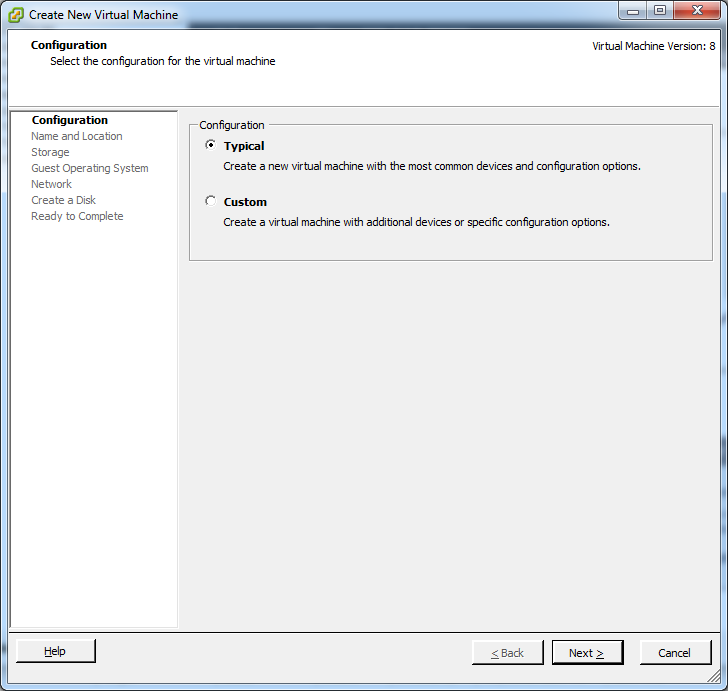
Typical Seçip Devam Edelim.
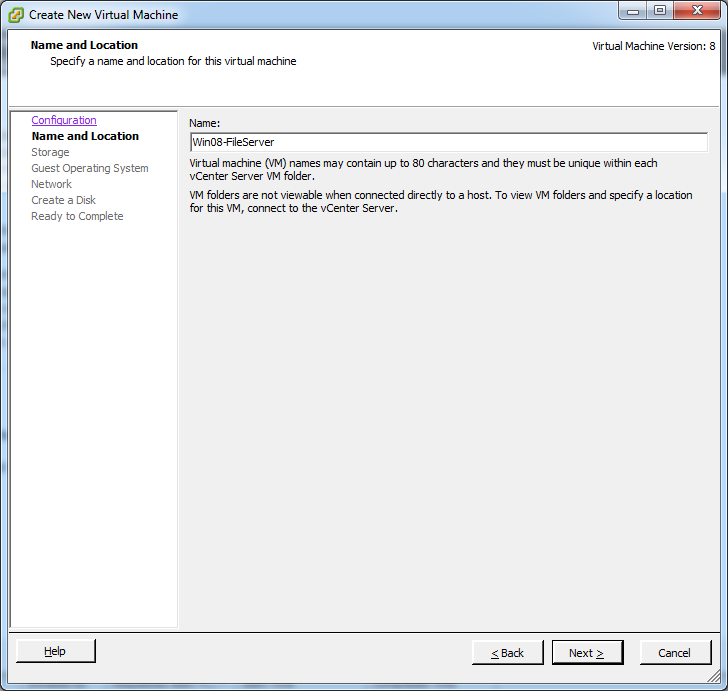
İleri Diyoruz ve Storage Seçenekleri Karşımıza Çıkıyor . Burada Hangi Diske sanal diski kuracağımızı belirtmemizi istiyor . Ben datasgore1 i seçim ileri diyorum.
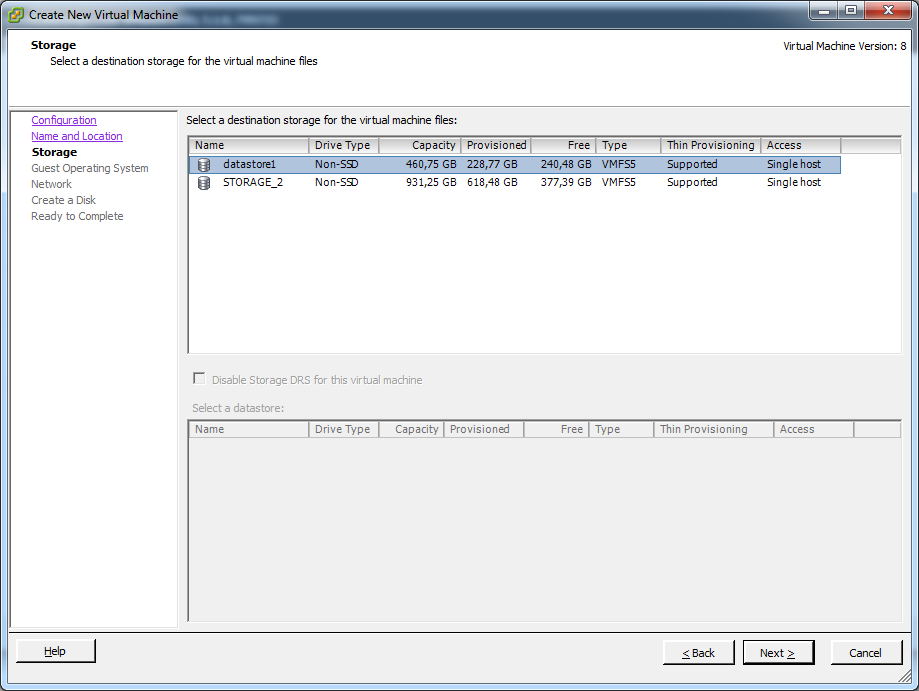
İşletim sistemleri ekranında kuracağınız işletim sistemini seçmeniz gerekiyor . Burada mutlaka kuracağınız işletim sistemini seçin . ESXi sizin için en uygun disk yapısını seçecek bir sonraki ekranımızda . Bu yüzden kuracağınız işletim sistemini seçmemiz gerekmekte.
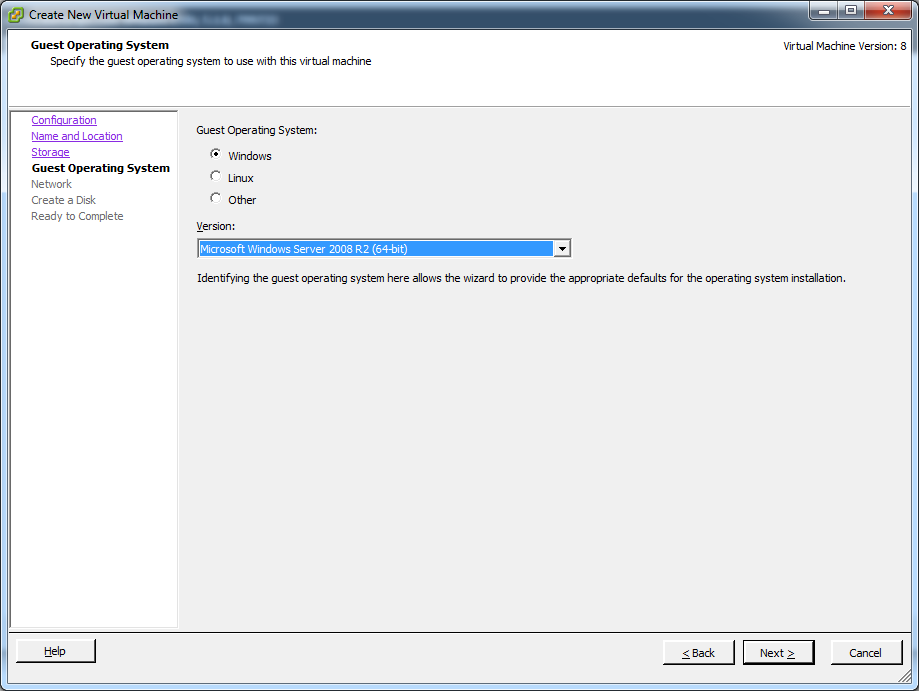
Network ayarlarımızda ise sanal sunucumuzdaki ethernet kartlarını tanımlayabiliriz. Standart 1 ethernet kartı gelmektedir ama ihtiyacınız kadar ekleyebilirsiniz. Ethernet kartı ekleme ve kaldırma işlemlerini sanal makinamızı oluşturduktan sonra da yapabiliriz.
Aşağıdaki Disk Seçimleri işlemleri yapınıza uygun olması gerekiyor. 3 Seçenek geliyor karşımıza biz ilk seçeneği seçip devam edeceğiz. İlk seçenek Bizim belirlediğimiz disk alanı 50GB ise disk üzerinde 50 GB’lık alanı alıp blok ediyor. Yani fiziksel diskimiz üzerinden 50 GB alan sanal sunucumuza ayrılmış oluyor diğer sanal makinalar alanımıza ortak olamıyor.
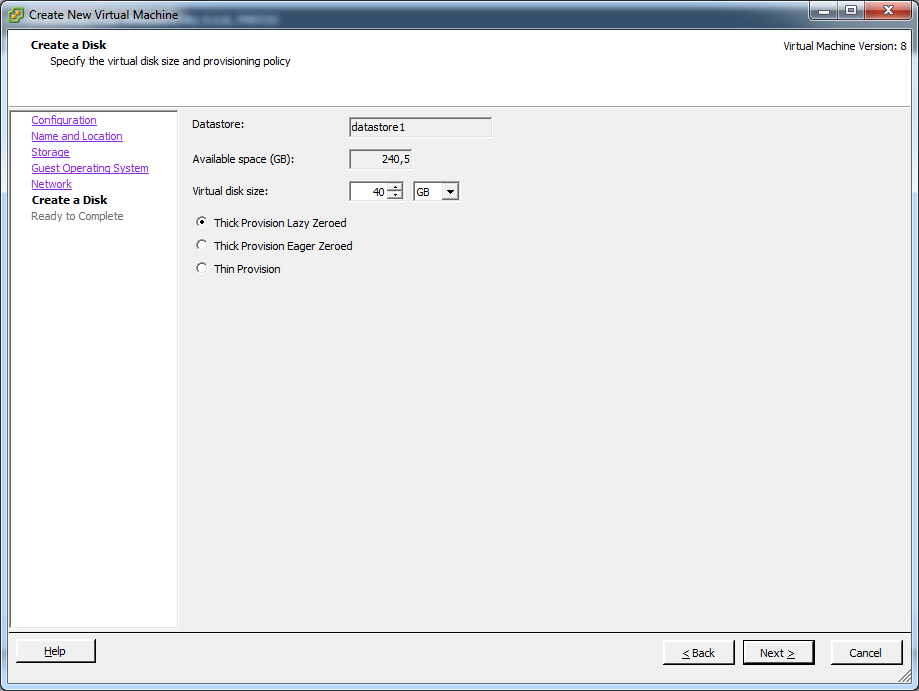
Artık sanal sunucuyu oluşturma işleminin temel adımlarını bitirmiş oluyoruz.
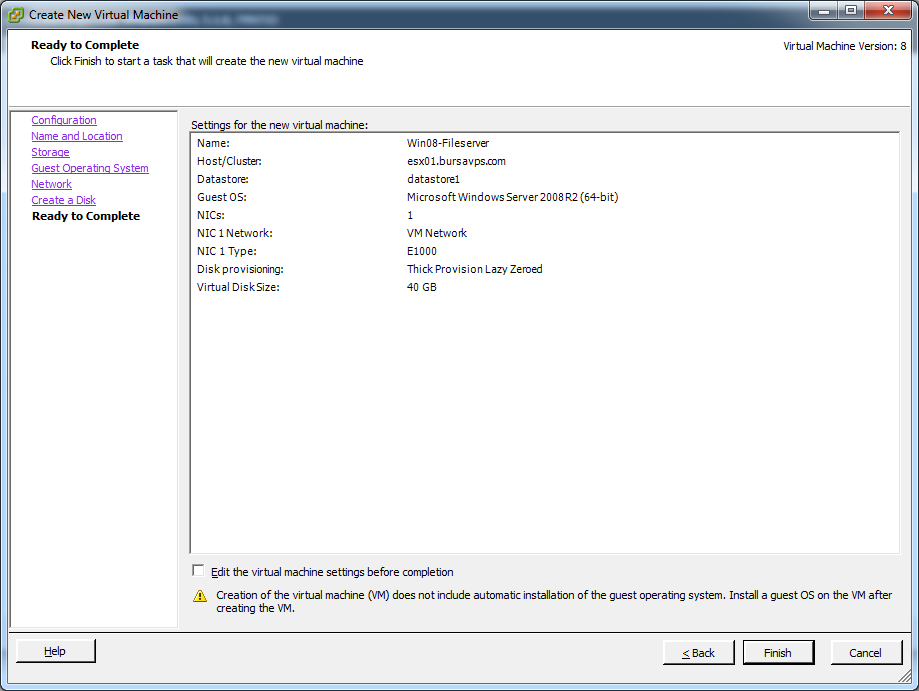
Şimdi ISO diski ekleme ve diğer yapılandırmaları yapacağız.
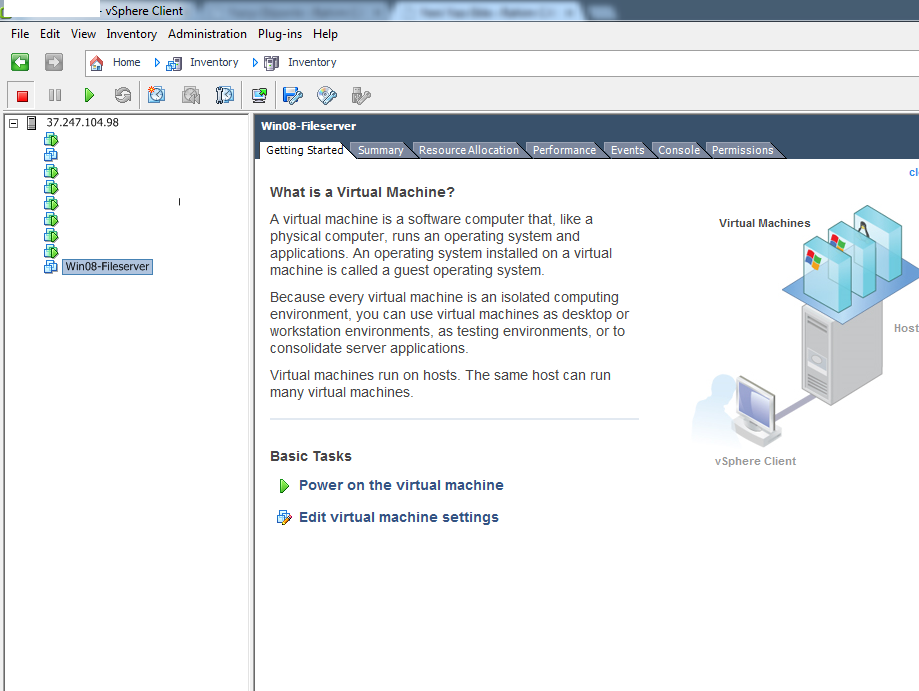
Oluşturduğumuz sanal makinasın üzerine sağ tıklayıp Edit => Settings seçeneğine tıklıyoruz.
Memory Bölümünden Sanal Sunucumuzda RAM Değişikliklerini yapabilirsiniz.
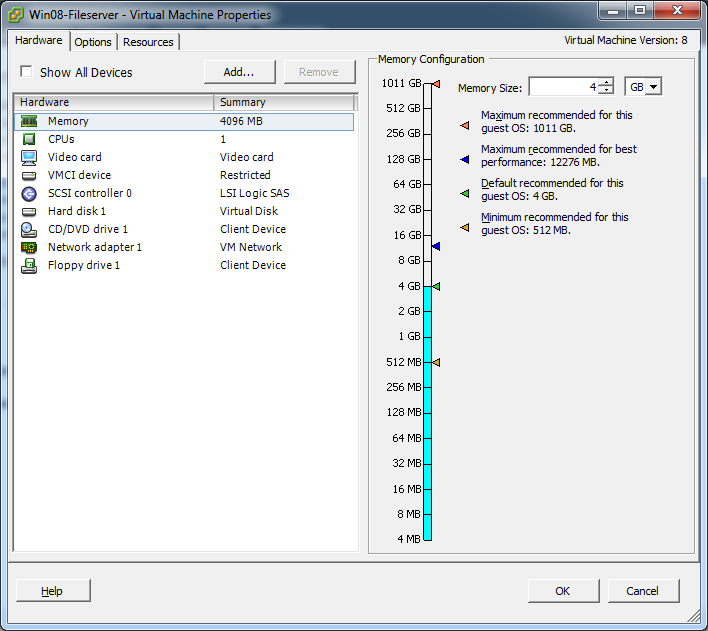
CPU Menüsünden İşlemci Ayarlarınızı yapabilirsiniz . Core ayarları işlemcinizin çekirdek ve sanal çekirdek sayısına göre değişecektir.
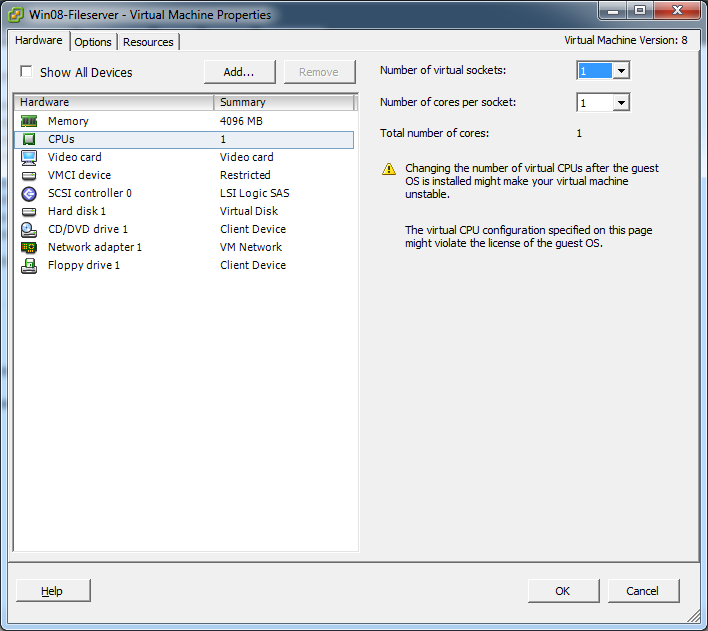
Disk Bölümünden yeni hard disk oluşturabilir yada mevcut diskin boyutunda değişiklik yapabilirsiniz.
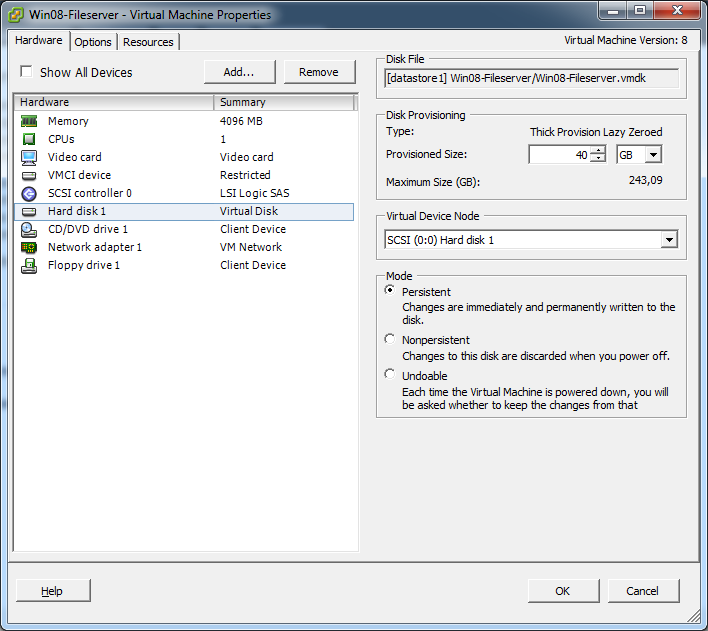
Sürücüler bölümü ilk kurulumda en önemli bölüm . Buradan DVD yada DataStore’ daki bir işletim sistemini boot etmemize yarıyor.
Host Device işaretini seçersek sunucumuzun dvd-rom undaki işletim sistemini boot edecektir. Eğer sunucunuzun dvd-rom yok ise yada dvd takılamayacak durumdaysa datastore iso file bölümünden işletim sistemi iso dosyasını seçebilirsiniz. Bu işlemleri yaptıktan sonra connect at power on işaretine tıklamayı unutmayın yoksa sanal dvd-rom çalışmayacak ve boot işlemi gerçekleşmeyecektir.
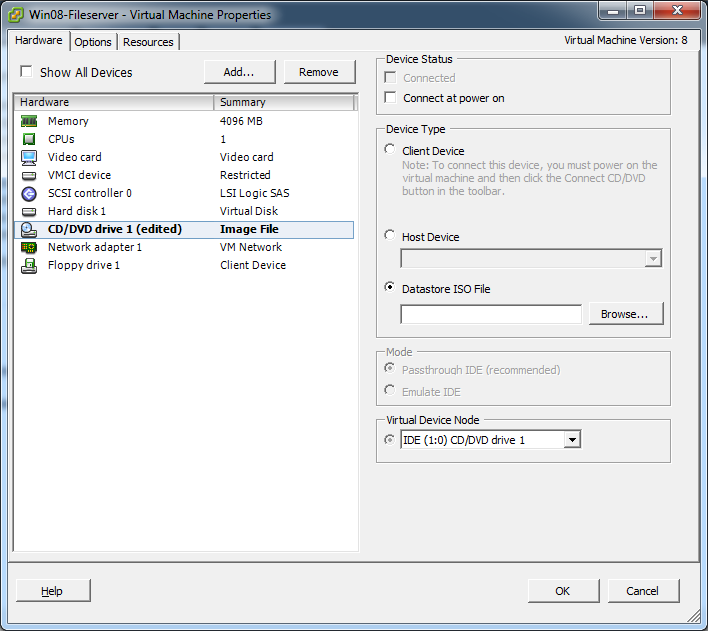
Genel olarak işlemlerimiz bu kadar. OK dedikten sonra Power On butonuna bastığınızda sanal makine başlayacak ve Boot etmiş olacaktır. Bundan sonra standart işletim sistemi kurulumu yapabilirsiniz.